Mikrotik modem GSM i sieć lokalna
Gdy mieszkamy poza miastem, z dala od firm oferujących telewizję kablową, z dala od dróg gdzie nawet Orange nie dotrze z usługą Neostrady pozostaje opcja łącza internetowego z modemu GSM. Zdarza się nam jechać na wakacje z przyjaciółmi, na żagle, do małego domku w jakimś egzotycznym ciepłym miejscu. Wtedy warto pomyśleć o zabraniu ze sobą Mikrotika z modemem GSM. Do tego lokalna karta Prepaid i cała grupa może cieszyć się dostępem do Internetu.
Innym przykładem wykorzystania takiego zestawu jest podróż biznesowa np. na targi gdzie poza dostępem do sieci Internet potrzebne jest podłączenie urządzeń za pomocą kabla sieciowego. Dokładnie taki scenariusz zostanie opisany poniżej.
Opis środowiska.
Do portu USB podłączamy modem (warto sprawdzić czy jest on kompatybilny z RouterOS – http://wiki.mikrotik.com/wiki/Supported_Hardware#3G_cards_and_modems) z zainstalowaną kartą SIM. Pozostałe interfejsy sieciowe w tym Wifi posłużą nam do ustawienia sieci lokalnej
Zaczynamy!!
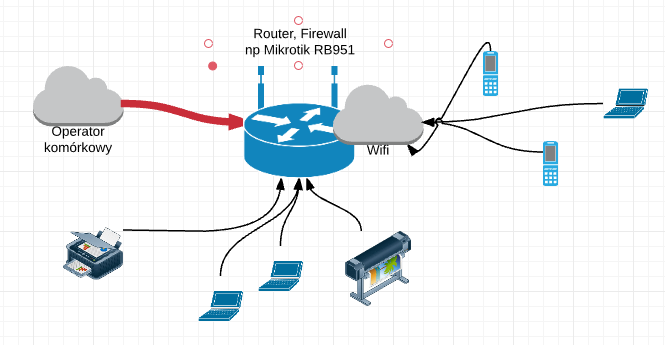
Konfiguracja łącza internetowego
Za pomocą Winbox łączymy się z Mikrotik i przechodzimy do konfiguracji PPP. Jedyne co musimy w tym oknie zrobić to włączyć ppp-out-1:

Następnie przechodzimy do konfiguracji ppp-out-1.
W zakładce General wpisujemy APN (ta informacja zależy od operatora, dla operatorów dostępnych w Polsce na końcu znajduje się tabelka).
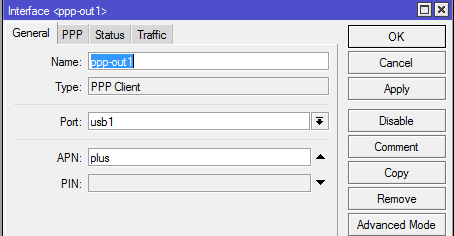
Wybieramy z listy port : USB1
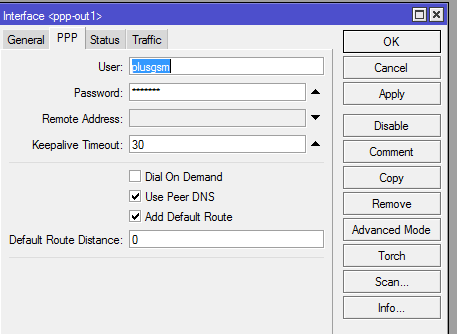
W zakładce PPP wpisujemy User i Password (ta informacja zależy od operatora, dla operatorów dostępnych w Polsce na końcu znajduje się tabelka). Odznaczamy „Dial on Demand”, dzięki temu nasz Mikrotik automatycznie połączy się z siecią z wykorzystaniem operatora komórkowego.
I to koniec. Klikamy OK aby zapisać zmiany.
Konfiguracja interfejsu Bridge dla sieci lokalnej
W zakładce Bridge tworzymy bridge o nazwie LAN (nazwa dowolna). Następnie w zakładce Ports wybieramy porty które mają nam służyć w sieci lokalnej. W moim przypadku są to porty Ether1, Ether1, Ether1, Ether1, Ether1 oraz interfejs bezprzewodowy wlan1.
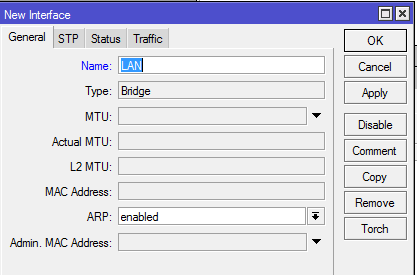
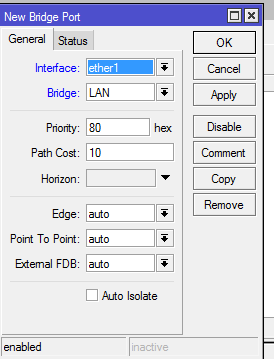
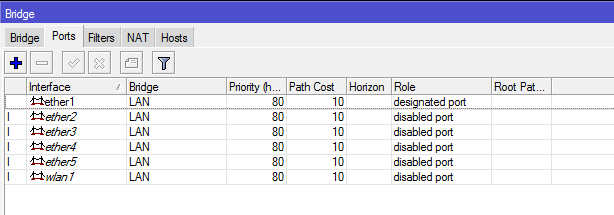
Na koniec nadajemy adres IP dla naszego interfejsu (IP->Addresses), np. 192.168.1.1/24
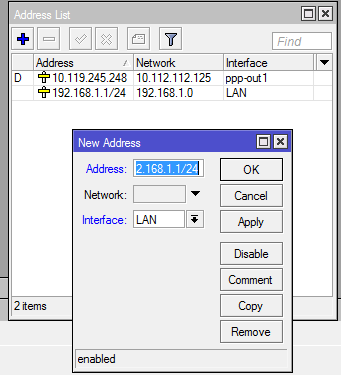
Konfiguracja sieci bezprzewodowej
W oknie Interfaces –> wlan1 wybieramy:
- Mode: ap bridge
- Band: zalecane 2GHz-B/G/N
- To będzie nazwa naszej sieci bezprzewodowej
- Klikamy Advanced mode
- Country: w moim przypadku Poland
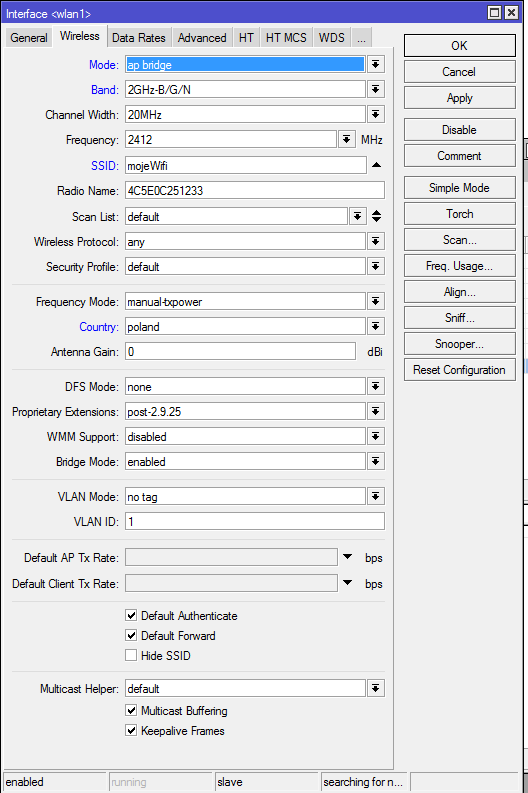
W zakładce Wireless –> Security profile modyfikujemy profil: default.
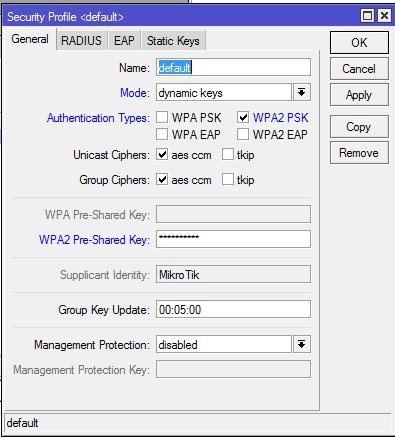
Wybieramy odpowiednio:
- Mode: dynamic keys
- Zaznaczamy WPA2PSK
- Wpisujemy własny WPA2 Pre-Shared Key – to będzie nasz klucz szyfrujący. Każdy kto będzie chciał skorzystać z naszej sieci przed podłączeniem będzie musiał go podać.
Konfiguracja serwera DHCP dla sieci lokalnej
Usługa DHCP Server pozwoli na automatyczne przydzielanie adresów IP dla urządzeń łączących się do naszej sieci lokalnej. Jej konfiguracja jest bardzo prosta i sprowadza się do przejścia kreatora znajdującego się w zakładce IP -> DHCP Server -> DHCP Setup.
Na początku wybieramy interfejs dla usługi (nasz wcześniej utworzony Bridge – LAN)
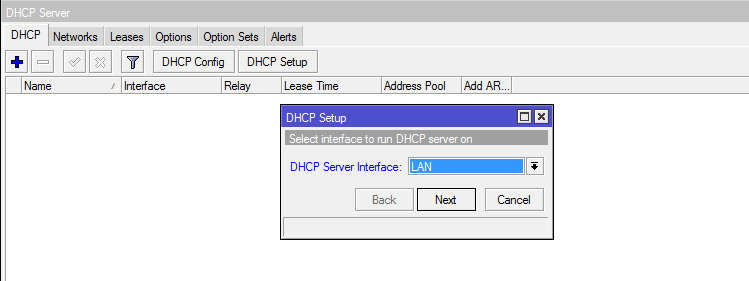
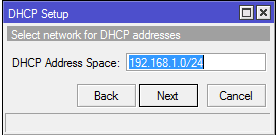
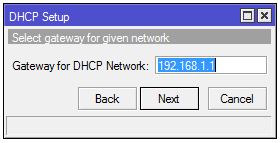
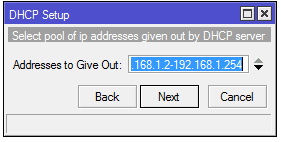
Adresy serwerów DNS powinny podpowiedzieć się same, jeśli nie, zalecam np. skorzystanie z DNS google: 8.8.8.8 oraz 4.4.4.4
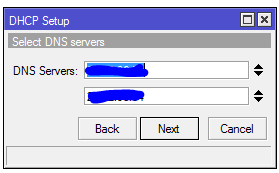
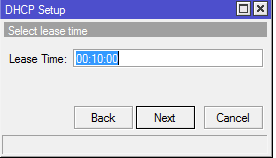
Koniec. Teraz już możemy dowolnie podłączać urządzenia i cieszyć się dostępem do internetu, jak i korzystać z drukarek, skanerów, czy terminali kart płatniczych.
Dodanie maskarady dla sieci lokalnej
Dzięki temu możliwy będzie dostęp do intranetu dla urządzeń w sieci lokalnej. Konfigurujemy opcję w oknie IP -> firewall (zakładka NAT).
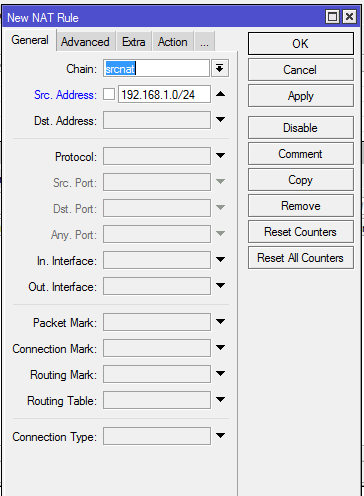
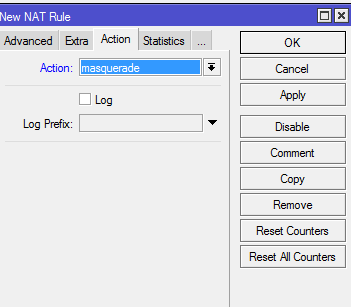
Spis ustawień PPP dla głównych operatorów w Polsce:
ORANGE
APN: internet
Login: internet
Hasło: internet
Numer dostępowy: *99***1#
PLAY
APN: internet
Login: brak
Hasło: brak
Numer dostępowy: *99***1#
PLUS
APN: winternet lub plus
Login: plusgsm
Hasło: plusgsm
Numer dostępowy: *99***1#
T-MOBILE
APN: internet
Login: brak
Hasło: brak
Numer dostępowy: *99***1#
